Autore:
Virginia Floyd
Data Della Creazione:
11 Agosto 2021
Data Di Aggiornamento:
1 Luglio 2024
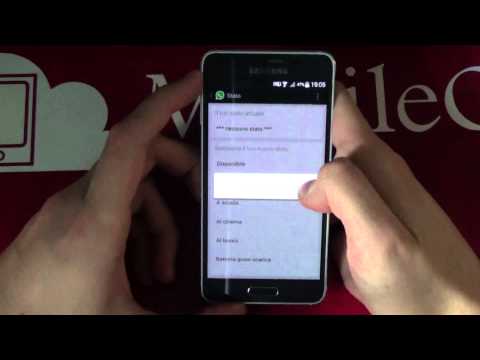
Contenuto
- Passi
- Qual è il tuo numero di telefono?
- Metodo 1 di 6: modifica dello stato su iPhone
- Metodo 2 di 6: modifica dello stato su Android
- Metodo 3 di 6: modifica dello stato su Windows Phone
- Metodo 4 di 6: modifica dello stato su Nokia S60
- Metodo 5 di 6: modifica dello stato su Blackberry
- Metodo 6 di 6: modifica dello stato su Blackberry 10
WhatsApp è un modo economico per inviare messaggi di testo SMS. WhatsApp supporta anche l'invio di foto, video e messaggi vocali. Puoi modificare il messaggio nel tuo stato e tutti gli amici lo vedranno accanto al tuo nome. WhatsApp è disponibile per iOS, Android, Windows Phone, Nokia S40 e Blackberry. Poiché questa applicazione è disponibile su così tante piattaforme, il modo per modificare il messaggio di stato potrebbe essere leggermente diverso per ogni tipo di sistema operativo e telefono.
Passi
Qual è il tuo numero di telefono?
 1 Se hai un iPhone, Clicca qui.
1 Se hai un iPhone, Clicca qui. 2 Se hai Android, Clicca qui.
2 Se hai Android, Clicca qui. 3 Se hai un Windows Phone, Clicca qui.
3 Se hai un Windows Phone, Clicca qui. 4 Se hai un Nokia S60, Clicca qui.
4 Se hai un Nokia S60, Clicca qui. 5 Se hai un Blackberry, Clicca qui.
5 Se hai un Blackberry, Clicca qui. 6Se hai un Blackberry 10, Clicca qui
6Se hai un Blackberry 10, Clicca qui
Metodo 1 di 6: modifica dello stato su iPhone
 1 Apri l'app WhatsApp.
1 Apri l'app WhatsApp. 2 Fare clic su "Stato".
2 Fare clic su "Stato". 3 Seleziona uno stato. Alla voce "SELEZIONA IL TUO NUOVO STATO" seleziona lo stato che vuoi utilizzare e cliccaci sopra.
3 Seleziona uno stato. Alla voce "SELEZIONA IL TUO NUOVO STATO" seleziona lo stato che vuoi utilizzare e cliccaci sopra.  4 Modifica lo stato attuale. Accanto a "IL TUO STATO ATTUALE È", fai clic sullo stato desiderato. Modifica il messaggio di stato e fai clic su "Salva".
4 Modifica lo stato attuale. Accanto a "IL TUO STATO ATTUALE È", fai clic sullo stato desiderato. Modifica il messaggio di stato e fai clic su "Salva". - Il nuovo stato viene spostato nella riga superiore dell'elenco degli stati.
- 5 Scegli nessuno stato. Scorri fino alla fine dell'elenco e fai clic su "Cancella stato". Il tuo stato verrà modificato in " * * * nessuno stato * * *".
Metodo 2 di 6: modifica dello stato su Android
 1 Apri l'app WhatsApp.
1 Apri l'app WhatsApp. 2 Premi il pulsante del menu sul telefono.
2 Premi il pulsante del menu sul telefono. 3 Fare clic su "Stato".
3 Fare clic su "Stato". 4 Seleziona uno stato. Alla voce "SELEZIONA IL TUO NUOVO STATO" seleziona lo stato che vuoi utilizzare e cliccaci sopra.
4 Seleziona uno stato. Alla voce "SELEZIONA IL TUO NUOVO STATO" seleziona lo stato che vuoi utilizzare e cliccaci sopra.  5 Modifica lo stato attuale. Accanto a "IL TUO STATO ATTUALE È" fai clic sullo stato. Modifica il messaggio di stato e fai clic su OK.
5 Modifica lo stato attuale. Accanto a "IL TUO STATO ATTUALE È" fai clic sullo stato. Modifica il messaggio di stato e fai clic su OK. - Una matita è mostrata sul pulsante di modifica dello stato.
Metodo 3 di 6: modifica dello stato su Windows Phone
- 1Apri l'app WhatsApp.
- 2Scorri il dito sullo schermo per aprire la schermata dei preferiti.
- 3Fare clic sul pulsante "..." in alto a destra dello schermo.
- 4Fare clic su "Impostazioni".
- 5Fare clic su "Profilo".
- 6Fare clic sul pulsante con l'immagine a matita.
- 7 Fare clic sulla casella di testo e quindi inserire il messaggio di stato.
Metodo 4 di 6: modifica dello stato su Nokia S60
 1 Apri l'app WhatsApp.
1 Apri l'app WhatsApp. 2 Fare clic su "Opzioni".
2 Fare clic su "Opzioni". 3 Fare clic su "Stato".
3 Fare clic su "Stato". 4 Seleziona uno stato. Tocca lo stato desiderato per selezionarlo
4 Seleziona uno stato. Tocca lo stato desiderato per selezionarlo - 5 Modifica lo stato. Fare clic su "Opzioni" e quindi su "Aggiungi nuovo stato" o "+". Inserisci il tuo messaggio di stato.
Metodo 5 di 6: modifica dello stato su Blackberry
- 1Apri l'app WhatsApp.
- 2 Nel menu in alto, vai su ". Questo è il menu di stato.
- 3 Seleziona uno stato. Utilizzare il joystick per selezionare lo stato che si desidera utilizzare.
- 4 Crea un nuovo stato. Premere il pulsante menu e quindi utilizzare il joystick per selezionare "Nuovo stato". Immettere un messaggio di stato, quindi premere il pulsante del menu.
Metodo 6 di 6: modifica dello stato su Blackberry 10
- 1Apri l'app WhatsApp.
- 2 Fare clic sul pulsante "Scheda Overflow". Sembra tre linee orizzontali.
- Puoi anche scorrere a destra sullo schermo.
- 3Fare clic su "Stato".
- 4 Seleziona uno stato. Fare clic sullo stato desiderato per selezionarlo.
- 5 Crea un nuovo stato. Fai clic sul pulsante "Modifica stato" - ha una matita su di esso. Immettere un nuovo messaggio di stato e quindi fare clic su OK.



